
Generiranje ključa i zahtjeva za potpisivanje certifikata (CSR-a) te dobivanje i registriranje certifikata
Budući da certifikat generiran na uređaju ne nosi potpis certifikacijskog tijela, možda neće moći komunicirati, što ovisi o uređaju s kojim komunicira. U tom slučaju registriranje potpisanog certifikata koji je izdalo certifikacijsko tijelo uz ključ omogućuje komunikaciju čak i kada se koristi samostalno generiran ključ.
Da bi certifikacijsko tijelo izdalo potpisan certifikat, morate podnijeti zahtjev koji se prilaže uz zahtjev za potpisivanje certifikata (CSR). Uređaj generira CSR istodobno s generiranjem ključa.
Dodatne informacije o ključevima koje može generirati uređaj i o algoritmu za CSR potražite u specifikacijama samostalno generiranog ključa i CSR-a. Ključevi i certifikati
Da bi certifikacijsko tijelo izdalo potpisan certifikat, morate podnijeti zahtjev koji se prilaže uz zahtjev za potpisivanje certifikata (CSR). Uređaj generira CSR istodobno s generiranjem ključa.
Dodatne informacije o ključevima koje može generirati uređaj i o algoritmu za CSR potražite u specifikacijama samostalno generiranog ključa i CSR-a. Ključevi i certifikati
Generiranje ključa i CSR-a
Ključ i CSR generirajte koristeći sučelje za daljinski pristup Remote UI na računalu. Generiranje ključa i certifikat nije moguće putem upravljačke ploče.
Potrebne su administratorske ovlasti.
Potrebne su administratorske ovlasti.
1
Prijavite se u sučelje za daljinski pristup Remote UI u načinu rada za upravitelja sustava. Pokretanje sučelja Remote UI
2
Na stranici portala sučelja za daljinski pristup Remote UI kliknite [Settings/Registration]. Stranica portala sučelja za daljinski pristup Remote UI
3
Kliknite [Device Management]  [Key and Certificate Settings]
[Key and Certificate Settings]  [Generate Key].
[Generate Key].
 [Key and Certificate Settings]
[Key and Certificate Settings]  [Generate Key].
[Generate Key].Prikazuje se zaslon [Generate Key].
4
Odaberite [Key and Certificate Signing Request (CSR)] i kliknite [OK].
Prikazuje se zaslon [Generate Key and Certificate Signing Request (CSR)].
5
U polje [Key Settings] upišite naziv ključa i odaberite algoritme za potpis i ključ.
Unesite naziv ključa pomoću jednobajtnih alfanumeričkih znakova.
Za algoritam ključa odaberite [RSA] ili [ECDSA] pa odaberite duljinu ključa s padajućeg izbornika. Sigurnost je jača što je ključ dulji, ali time se usporava komunikacijska obrada.
6
U odjeljku [Certificate Signing Request (CSR) Settings] unesite podatke o CSR-u.
[Country/Region]
Odaberite [Select Country/Region], a zatim s padajućeg izbornika odaberite državu ili regiju ili odaberite [Enter Internet Country Code] i unesite šifru države.
[State]/[City]/[Organization]/[Organization Unit]
Po potrebi unesite stavke pomoću jednobajtnih alfanumeričkih znakova.
[Common Name]
Po potrebi unesite predmet certifikata pomoću jednobajtnih alfanumeričkih znakova. On odgovara uobičajenom nazivu (CN).
7
Kliknite [OK].
Prikazuje se zaslon [Key and Certificate Signing Request (CSR) Details].
8
Kliknite [Store in File] da biste spremili CSR datoteku na računalo.
9
Odjavite se iz sučelja za daljinski pristup Remote UI.
10
Prijavu uz koju je priložena CSR datoteka pošaljite certifikacijskom tijelu.

|
|
Kada se generira CSR, ključ se registrira na uređaju, ali se ne može koristiti sve dok ne bude registriran certifikat koji je izdalo certifikacijsko tijelo.
|
Registriranje certifikata koji je izdalo certifikacijsko tijelo uz ključ
Certifikat registrirajte koristeći sučelje za daljinski pristup Remote UI na računalu. Ne možete ga registrirati putem upravljačke ploče.
Potrebne su administratorske ovlasti.
Potrebne su administratorske ovlasti.
1
Prijavite se u sučelje za daljinski pristup Remote UI u načinu rada za upravitelja sustava. Pokretanje sučelja Remote UI
2
Na stranici portala sučelja za daljinski pristup Remote UI kliknite [Settings/Registration]. Stranica portala sučelja za daljinski pristup Remote UI
3
Kliknite [Device Management]  [Key and Certificate Settings].
[Key and Certificate Settings].
 [Key and Certificate Settings].
[Key and Certificate Settings].Prikazuje se zaslon [Key and Certificate Settings].
4
Kliknite naziv ključa (ili ikonu certifikata) uz koji želite registrirati certifikat.
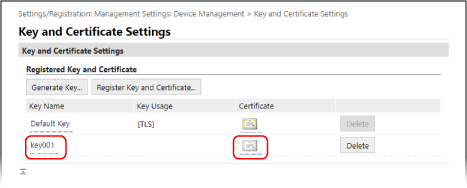
Prikazuje se zaslon [Key and Certificate Signing Request (CSR) Details].
5
Kliknite [Register Certificate].
6
U polju [Specify File] kliknite [Browse] i navedite datoteku s certifikatom koji je izdalo certifikacijsko tijelo.
7
Kliknite [Register].
Ikona certifikata koja se prikazuje u odjeljku [Registered Key and Certificate] na zaslonu [Key and Certificate Settings] promijenit će se iz [ ] u [
] u [ ].
].
 ] u [
] u [ ].
].8
Odjavite se iz sučelja za daljinski pristup Remote UI.

|
Prikaz i provjera podrobnih informacija o registriranom certifikatuKliknite naziv ključa (ili ikonu certifikata) u odjeljku [Registered Key and Certificate] na zaslonu [Key and Certificate Settings] da bi se prikazale pojedinosti o certifikatu.
Na zaslonu s detaljima certifikata kliknite [Verify Certificate] da biste provjerili je li certifikat valjan.
Kada se ključ i certifikat ne mogu izbrisatiNe možete izbrisati ključ i certifikat koji se koriste. Izbrišite funkciju koja se koristi ili ih izbrišite nakon prebacivanja na drugi ključ i certifikat.
|